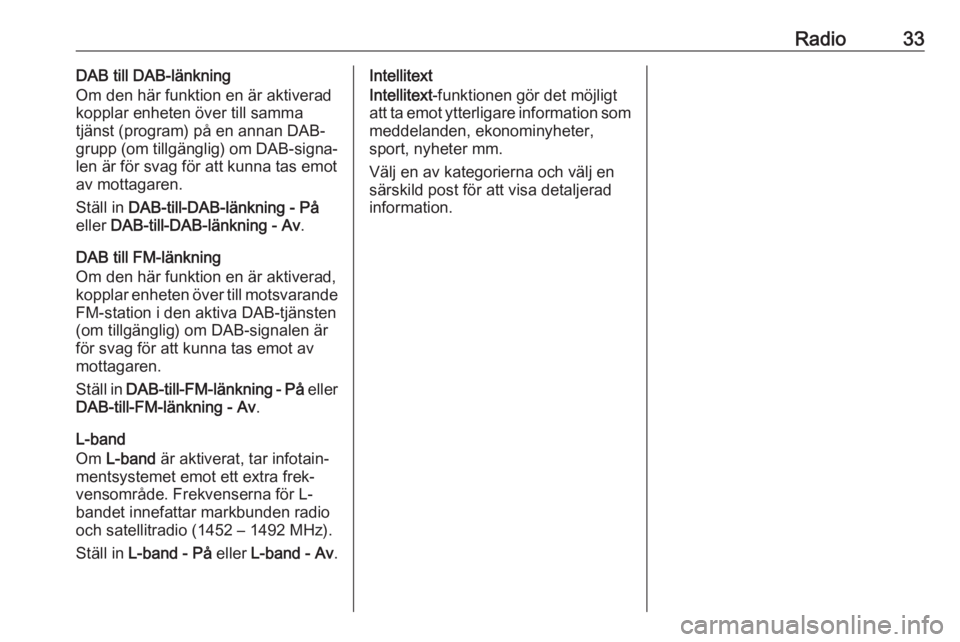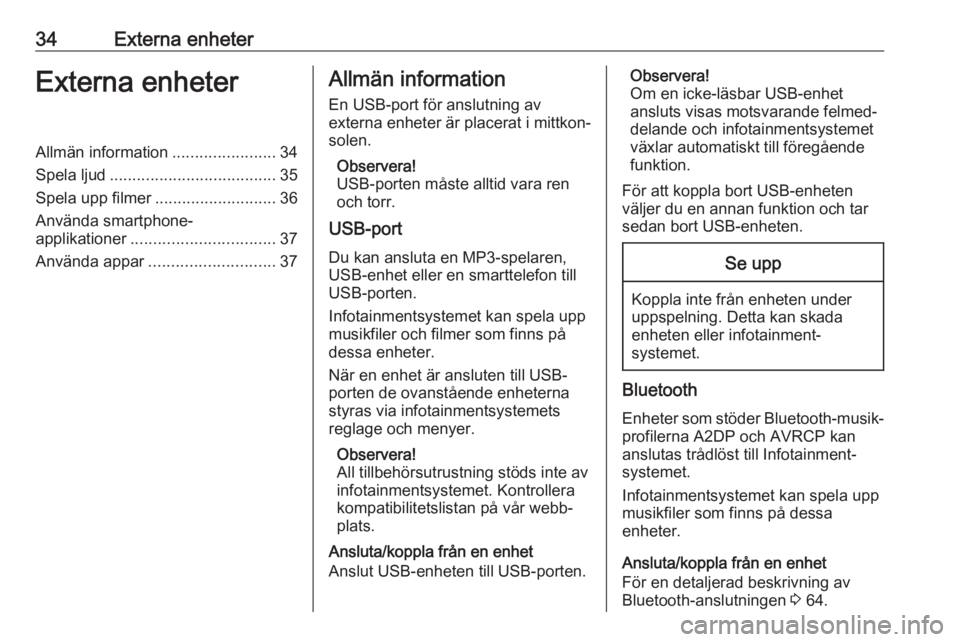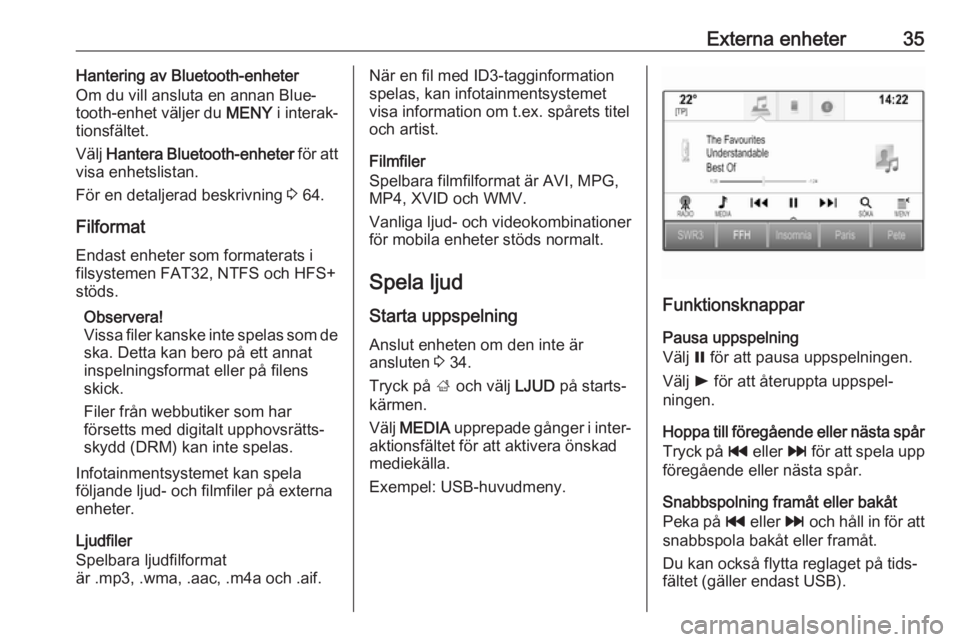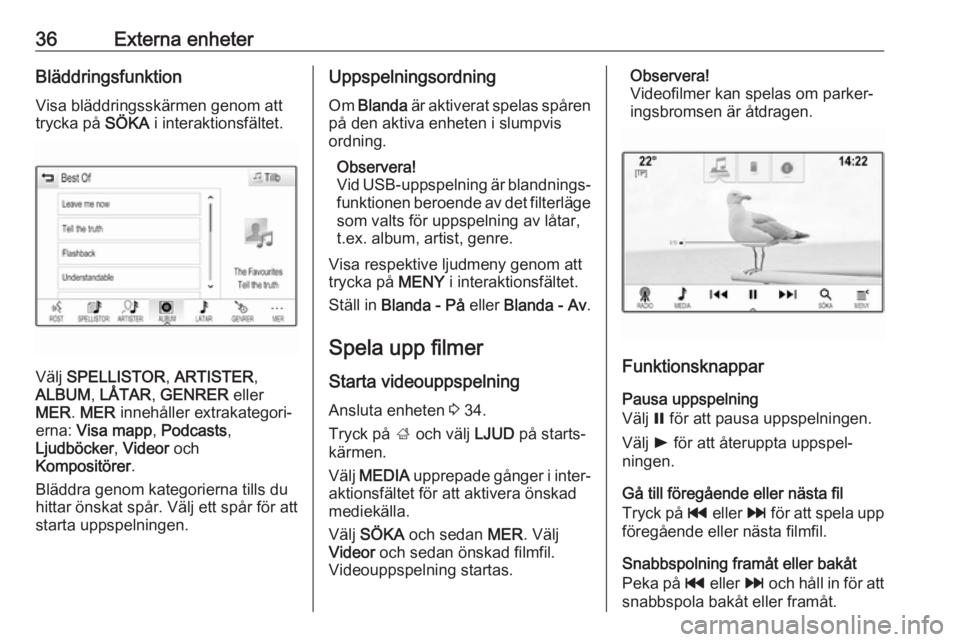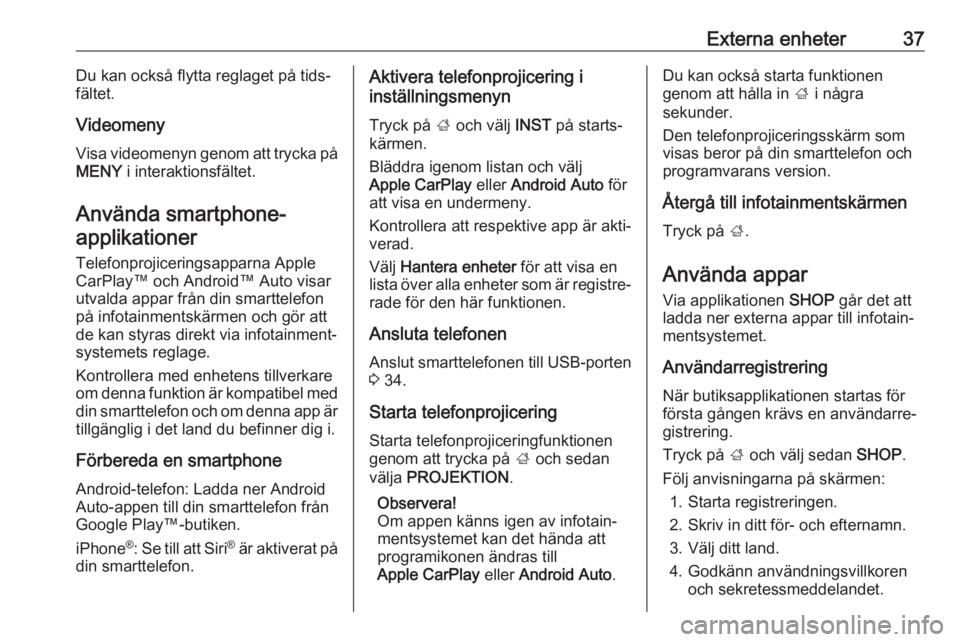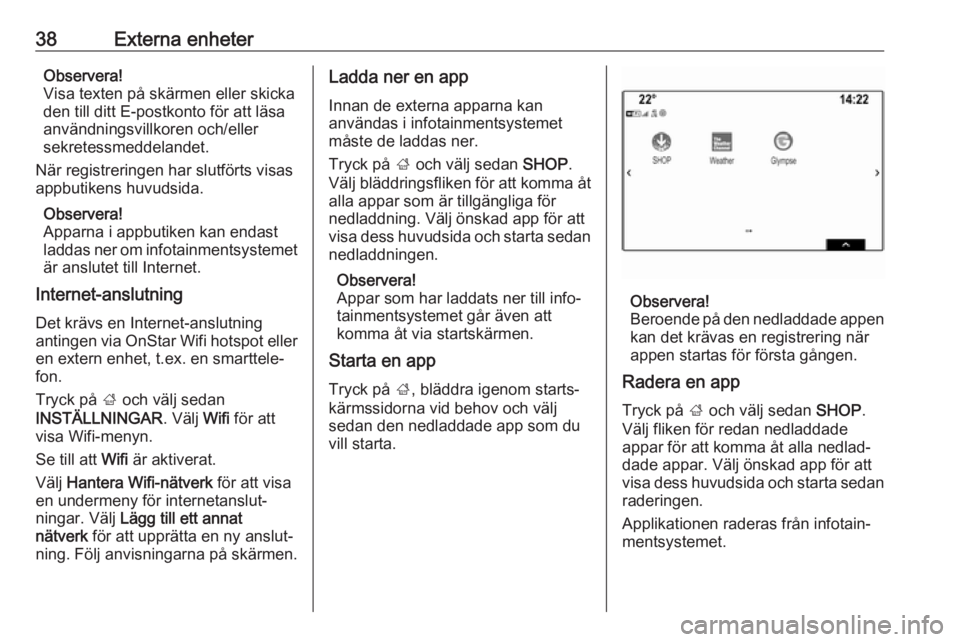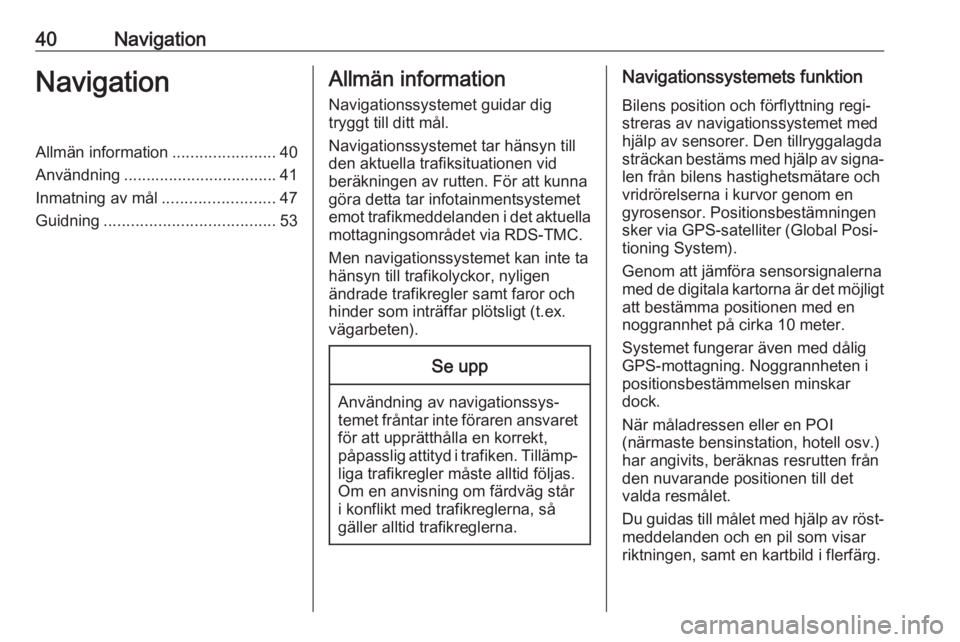Page 33 of 153
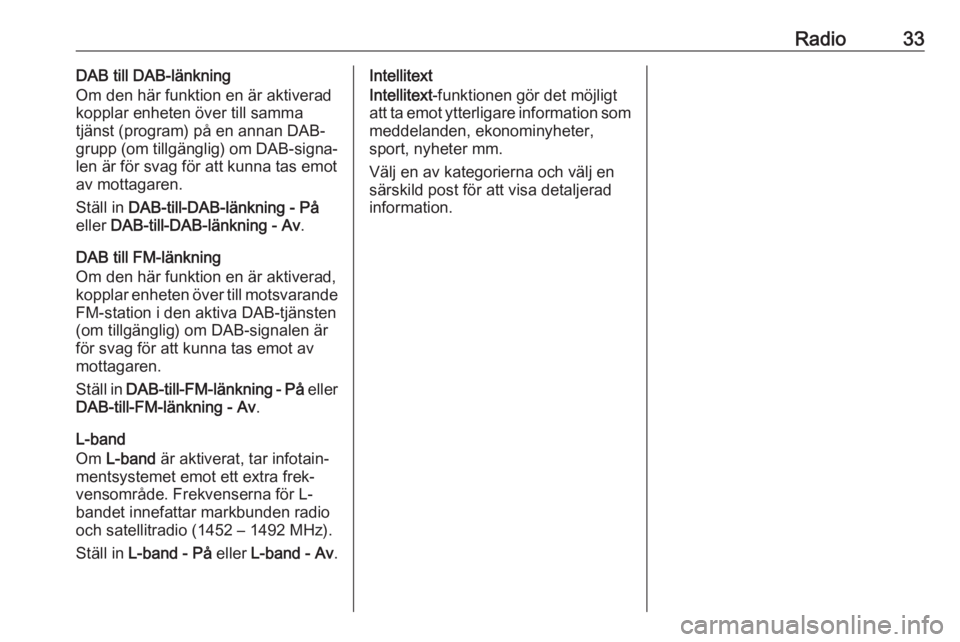
Radio33DAB till DAB-länkning
Om den här funktion en är aktiverad
kopplar enheten över till samma
tjänst (program) på en annan DAB-
grupp (om tillgänglig) om DAB-signa‐
len är för svag för att kunna tas emot
av mottagaren.
Ställ in DAB-till-DAB-länkning - På
eller DAB-till-DAB-länkning - Av .
DAB till FM-länkning
Om den här funktion en är aktiverad,
kopplar enheten över till motsvarande
FM-station i den aktiva DAB-tjänsten
(om tillgänglig) om DAB-signalen är
för svag för att kunna tas emot av
mottagaren.
Ställ in DAB-till-FM-länkning - På eller
DAB-till-FM-länkning - Av .
L-band
Om L-band är aktiverat, tar infotain‐
mentsystemet emot ett extra frek‐
vensområde. Frekvenserna för L-
bandet innefattar markbunden radio
och satellitradio (1452 – 1492 MHz).
Ställ in L-band - På eller L-band - Av .Intellitext
Intellitext -funktionen gör det möjligt
att ta emot ytterligare information som
meddelanden, ekonominyheter,
sport, nyheter mm.
Välj en av kategorierna och välj en
särskild post för att visa detaljerad
information.
Page 34 of 153
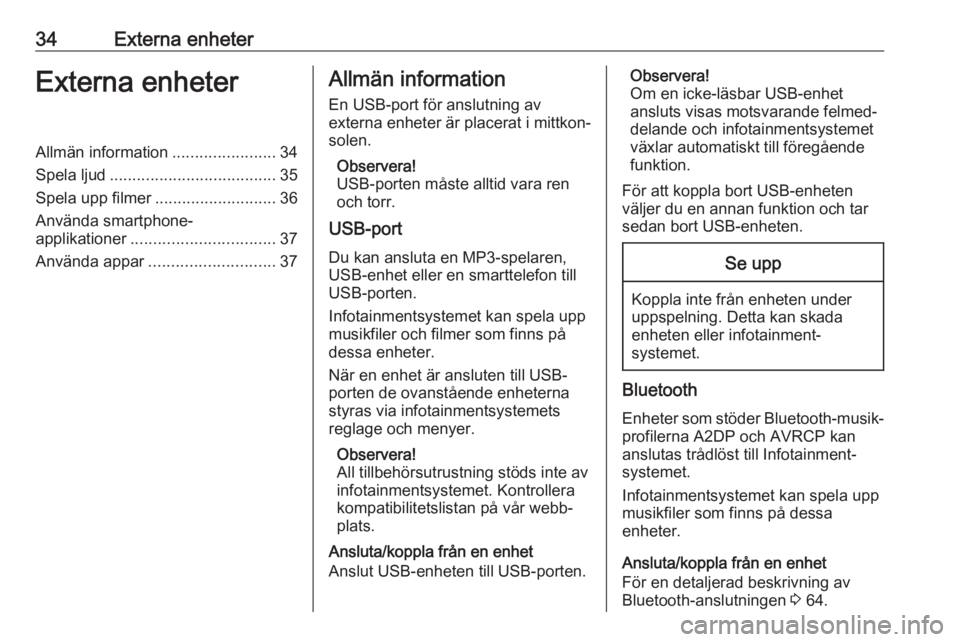
34Externa enheterExterna enheterAllmän information.......................34
Spela ljud ..................................... 35
Spela upp filmer ........................... 36
Använda smartphone-
applikationer ................................ 37
Använda appar ............................ 37Allmän information
En USB-port för anslutning av
externa enheter är placerat i mittkon‐
solen.
Observera!
USB-porten måste alltid vara ren
och torr.
USB-port
Du kan ansluta en MP3-spelaren,
USB-enhet eller en smarttelefon till
USB-porten.
Infotainmentsystemet kan spela upp musikfiler och filmer som finns på dessa enheter.
När en enhet är ansluten till USB-
porten de ovanstående enheterna
styras via infotainmentsystemets
reglage och menyer.
Observera!
All tillbehörsutrustning stöds inte av infotainmentsystemet. Kontrollera
kompatibilitetslistan på vår webb‐
plats.
Ansluta/koppla från en enhet
Anslut USB-enheten till USB-porten.Observera!
Om en icke-läsbar USB-enhet
ansluts visas motsvarande felmed‐ delande och infotainmentsystemet
växlar automatiskt till föregående
funktion.
För att koppla bort USB-enheten
väljer du en annan funktion och tar
sedan bort USB-enheten.Se upp
Koppla inte från enheten under uppspelning. Detta kan skada
enheten eller infotainment‐
systemet.
Bluetooth
Enheter som stöder Bluetooth-musik‐
profilerna A2DP och AVRCP kan
anslutas trådlöst till Infotainment‐
systemet.
Infotainmentsystemet kan spela upp musikfiler som finns på dessa
enheter.
Ansluta/koppla från en enhet
För en detaljerad beskrivning av
Bluetooth-anslutningen 3 64.
Page 35 of 153
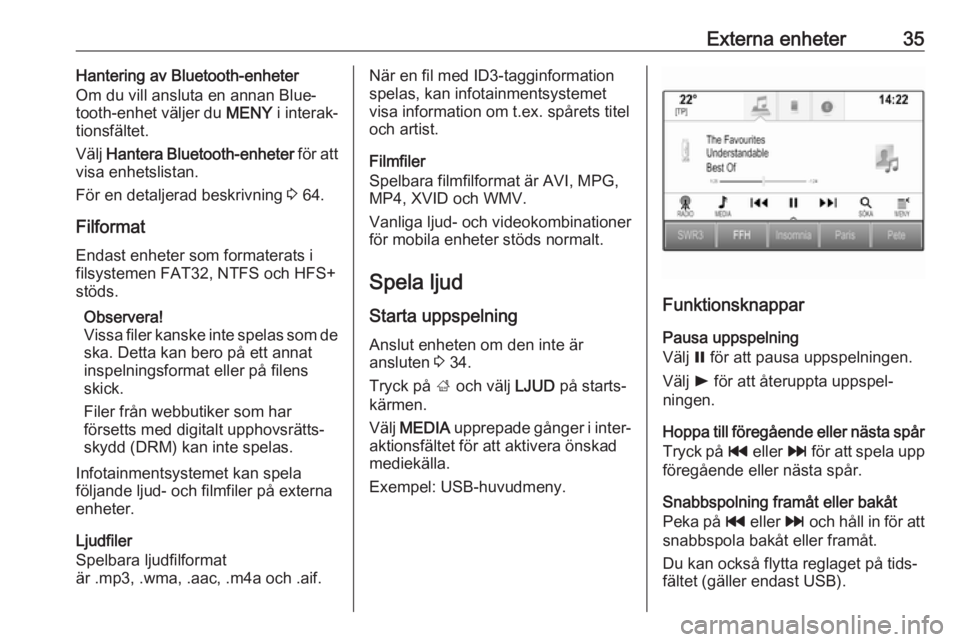
Externa enheter35Hantering av Bluetooth-enheter
Om du vill ansluta en annan Blue‐ tooth-enhet väljer du MENY i interak‐
tionsfältet.
Välj Hantera Bluetooth-enheter för att
visa enhetslistan.
För en detaljerad beskrivning 3 64.
Filformat Endast enheter som formaterats ifilsystemen FAT32, NTFS och HFS+
stöds.
Observera!
Vissa filer kanske inte spelas som de ska. Detta kan bero på ett annat
inspelningsformat eller på filens
skick.
Filer från webbutiker som har
försetts med digitalt upphovsrätts‐
skydd (DRM) kan inte spelas.
Infotainmentsystemet kan spela
följande ljud- och filmfiler på externa
enheter.
Ljudfiler
Spelbara ljudfilformat
är .mp3, .wma, .aac, .m4a och .aif.När en fil med ID3-tagginformation
spelas, kan infotainmentsystemet
visa information om t.ex. spårets titel
och artist.
Filmfiler
Spelbara filmfilformat är AVI, MPG,
MP4, XVID och WMV.
Vanliga ljud- och videokombinationer
för mobila enheter stöds normalt.
Spela ljud Starta uppspelning Anslut enheten om den inte är
ansluten 3 34.
Tryck på ; och välj LJUD på starts‐
kärmen.
Välj MEDIA upprepade gånger i inter‐
aktionsfältet för att aktivera önskad
mediekälla.
Exempel: USB-huvudmeny.
Funktionsknappar
Pausa uppspelning
Välj = för att pausa uppspelningen.
Välj l för att återuppta uppspel‐
ningen.
Hoppa till föregående eller nästa spår Tryck på t eller v för att spela upp
föregående eller nästa spår.
Snabbspolning framåt eller bakåt
Peka på t eller v och håll in för att
snabbspola bakåt eller framåt.
Du kan också flytta reglaget på tids‐
fältet (gäller endast USB).
Page 36 of 153
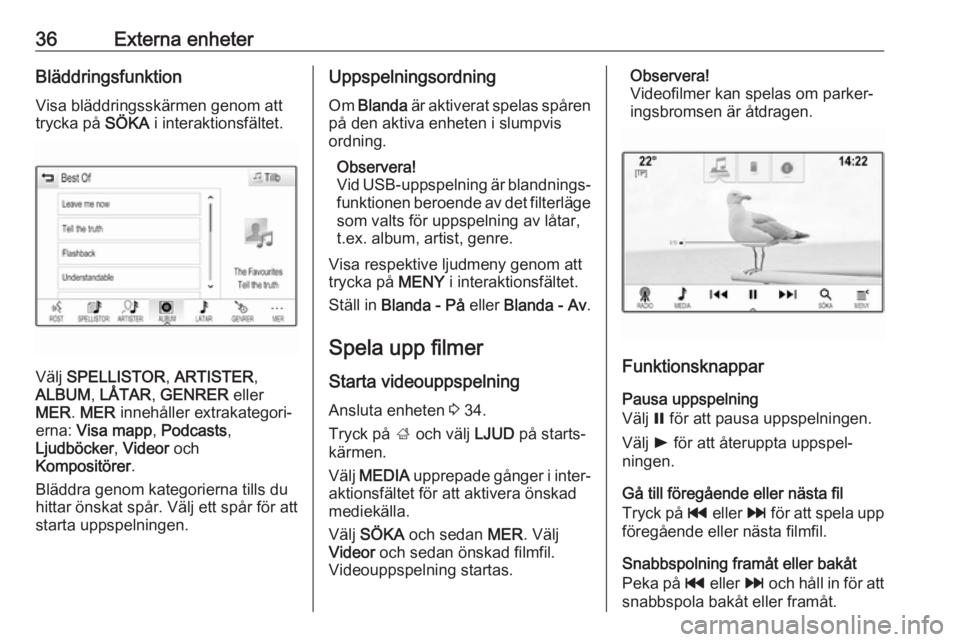
36Externa enheterBläddringsfunktionVisa bläddringsskärmen genom att
trycka på SÖKA i interaktionsfältet.
Välj SPELLISTOR , ARTISTER ,
ALBUM , LÅTAR , GENRER eller
MER . MER innehåller extrakategori‐
erna: Visa mapp , Podcasts ,
Ljudböcker , Videor och
Kompositörer .
Bläddra genom kategorierna tills du
hittar önskat spår. Välj ett spår för att
starta uppspelningen.
Uppspelningsordning
Om Blanda är aktiverat spelas spåren
på den aktiva enheten i slumpvis
ordning.
Observera!
Vid USB-uppspelning är blandnings‐
funktionen beroende av det filterläge
som valts för uppspelning av låtar, t.ex. album, artist, genre.
Visa respektive ljudmeny genom att
trycka på MENY i interaktionsfältet.
Ställ in Blanda - På eller Blanda - Av .
Spela upp filmer
Starta videouppspelning
Ansluta enheten 3 34.
Tryck på ; och välj LJUD på starts‐
kärmen.
Välj MEDIA upprepade gånger i inter‐
aktionsfältet för att aktivera önskad
mediekälla.
Välj SÖKA och sedan MER. Välj
Videor och sedan önskad filmfil.
Videouppspelning startas.Observera!
Videofilmer kan spelas om parker‐
ingsbromsen är åtdragen.
Funktionsknappar
Pausa uppspelning
Välj = för att pausa uppspelningen.
Välj l för att återuppta uppspel‐
ningen.
Gå till föregående eller nästa fil
Tryck på t eller v för att spela upp
föregående eller nästa filmfil.
Snabbspolning framåt eller bakåt
Peka på t eller v och håll in för att
snabbspola bakåt eller framåt.
Page 37 of 153
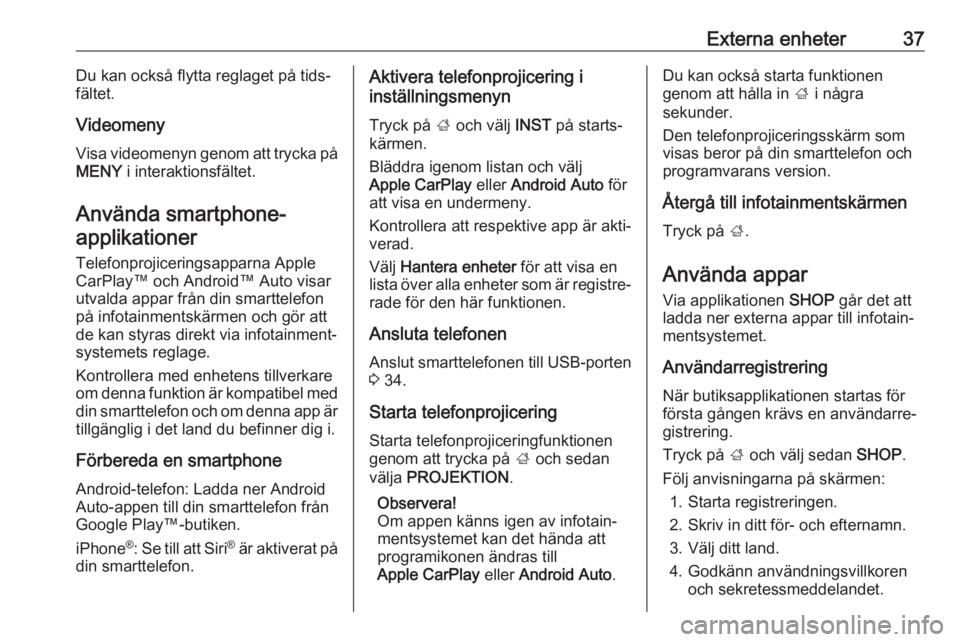
Externa enheter37Du kan också flytta reglaget på tids‐
fältet.
Videomeny
Visa videomenyn genom att trycka på MENY i interaktionsfältet.
Använda smartphone- applikationer
Telefonprojiceringsapparna Apple
CarPlay™ och Android™ Auto visar utvalda appar från din smarttelefon
på infotainmentskärmen och gör att
de kan styras direkt via infotainment‐
systemets reglage.
Kontrollera med enhetens tillverkare
om denna funktion är kompatibel med
din smarttelefon och om denna app är tillgänglig i det land du befinner dig i.
Förbereda en smartphone Android-telefon: Ladda ner Android
Auto-appen till din smarttelefon från
Google Play™-butiken.
iPhone ®
: Se till att Siri ®
är aktiverat på
din smarttelefon.Aktivera telefonprojicering i
inställningsmenyn
Tryck på ; och välj INST på starts‐
kärmen.
Bläddra igenom listan och välj
Apple CarPlay eller Android Auto för
att visa en undermeny.
Kontrollera att respektive app är akti‐
verad.
Välj Hantera enheter för att visa en
lista över alla enheter som är registre‐
rade för den här funktionen.
Ansluta telefonen
Anslut smarttelefonen till USB-porten 3 34.
Starta telefonprojicering Starta telefonprojiceringfunktionen
genom att trycka på ; och sedan
välja PROJEKTION .
Observera!
Om appen känns igen av infotain‐
mentsystemet kan det hända att
programikonen ändras till
Apple CarPlay eller Android Auto .Du kan också starta funktionen
genom att hålla in ; i några
sekunder.
Den telefonprojiceringsskärm som visas beror på din smarttelefon och
programvarans version.
Återgå till infotainmentskärmen Tryck på ;.
Använda appar
Via applikationen SHOP går det att
ladda ner externa appar till infotain‐ mentsystemet.
Användarregistrering När butiksapplikationen startas för
första gången krävs en användarre‐
gistrering.
Tryck på ; och välj sedan SHOP.
Följ anvisningarna på skärmen: 1. Starta registreringen.
2. Skriv in ditt för- och efternamn.
3. Välj ditt land.
4. Godkänn användningsvillkoren och sekretessmeddelandet.
Page 38 of 153
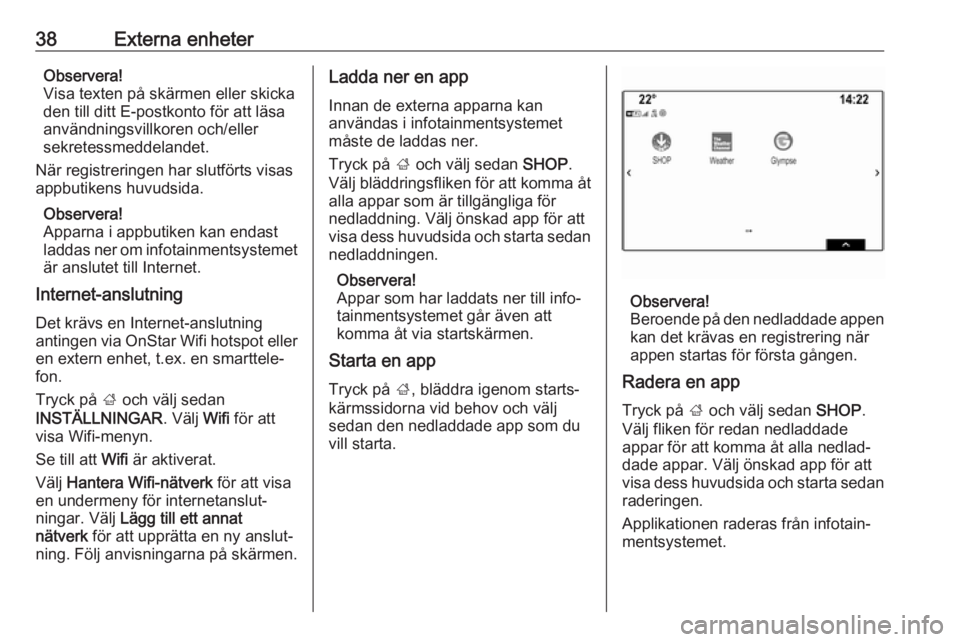
38Externa enheterObservera!
Visa texten på skärmen eller skicka den till ditt E-postkonto för att läsa
användningsvillkoren och/eller
sekretessmeddelandet.
När registreringen har slutförts visas
appbutikens huvudsida.
Observera!
Apparna i appbutiken kan endast
laddas ner om infotainmentsystemet
är anslutet till Internet.
Internet-anslutning
Det krävs en Internet-anslutning
antingen via OnStar Wifi hotspot eller
en extern enhet, t.ex. en smarttele‐
fon.
Tryck på ; och välj sedan
INSTÄLLNINGAR . Välj Wifi för att
visa Wifi-menyn.
Se till att Wifi är aktiverat.
Välj Hantera Wifi-nätverk för att visa
en undermeny för internetanslut‐
ningar. Välj Lägg till ett annat
nätverk för att upprätta en ny anslut‐
ning. Följ anvisningarna på skärmen.Ladda ner en app
Innan de externa apparna kan
användas i infotainmentsystemet
måste de laddas ner.
Tryck på ; och välj sedan SHOP.
Välj bläddringsfliken för att komma åt alla appar som är tillgängliga för
nedladdning. Välj önskad app för att
visa dess huvudsida och starta sedan nedladdningen.
Observera!
Appar som har laddats ner till info‐
tainmentsystemet går även att
komma åt via startskärmen.
Starta en app
Tryck på ;, bläddra igenom starts‐
kärmssidorna vid behov och välj
sedan den nedladdade app som du
vill starta.
Observera!
Beroende på den nedladdade appen
kan det krävas en registrering när
appen startas för första gången.
Radera en app
Tryck på ; och välj sedan SHOP.
Välj fliken för redan nedladdade appar för att komma åt alla nedlad‐
dade appar. Välj önskad app för att visa dess huvudsida och starta sedan
raderingen.
Applikationen raderas från infotain‐
mentsystemet.
Page 39 of 153
Externa enheter39Inställningar
Internet-anslutning
Tryck på ; och välj sedan SHOP.
Välj inställningsfliken för att visa
inställningsmenyn och välj sedan
menyalternativet Nätverk.
Aktivera önskat nätverk.
Info
Tryck på ; och välj sedan SHOP för
att visa information om appbutiken.
Välj inställningsfliken för att visa
inställningsmenyn och välj sedan
menyalternativet Info.
Användningsvillkor och
sekretessmeddelande
Tryck på ; och välj sedan SHOP för
att visa användningsvillkoren och sekretessmeddelandet. Välj inställ‐
ningsfliken. Välj önskat menyalter‐
nativ.
Om du vill kan du skicka texterna till
ditt E-postkonto.Välj E-post längst ner på skärmen.
Skriv in din E-postadress och
bekräfta din inmatning. Respektive
text vidarebefordras till ditt E-post‐
konto.
Återställa användare
Tryck på ; och välj sedan SHOP för
att radera alla inmatade registrerings‐ data. Välj inställningsfliken för att visa
inställningsmenyn och återställ sedan alla användarspecifika inställningar.
Page 40 of 153
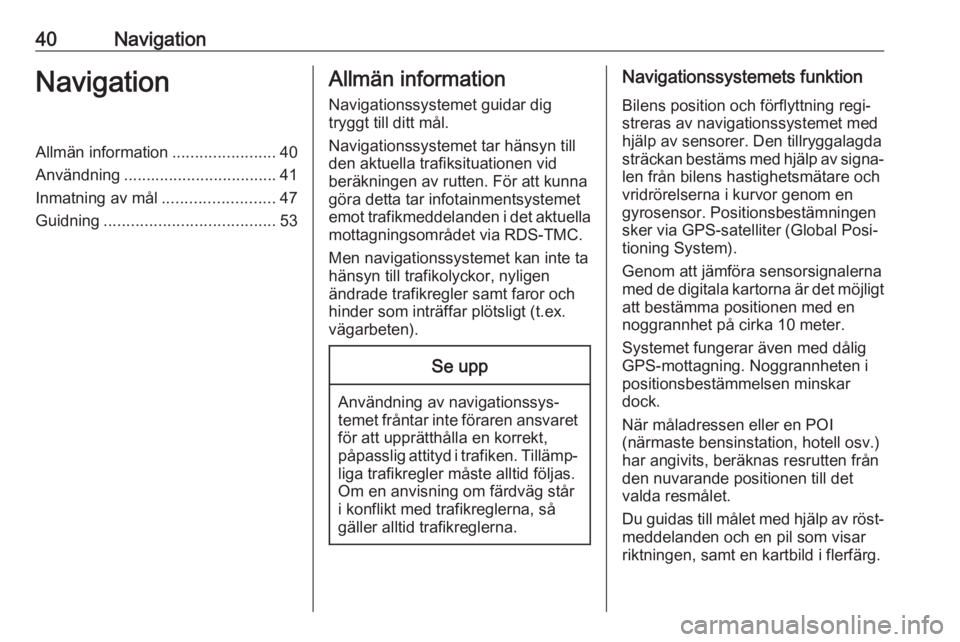
40NavigationNavigationAllmän information.......................40
Användning .................................. 41
Inmatning av mål .........................47
Guidning ...................................... 53Allmän information
Navigationssystemet guidar dig
tryggt till ditt mål.
Navigationssystemet tar hänsyn till
den aktuella trafiksituationen vid beräkningen av rutten. För att kunna
göra detta tar infotainmentsystemet
emot trafikmeddelanden i det aktuella
mottagningsområdet via RDS-TMC.
Men navigationssystemet kan inte ta
hänsyn till trafikolyckor, nyligen
ändrade trafikregler samt faror och
hinder som inträffar plötsligt (t.ex.
vägarbeten).Se upp
Användning av navigationssys‐
temet fråntar inte föraren ansvaret för att upprätthålla en korrekt,
påpasslig attityd i trafiken. Tillämp‐
liga trafikregler måste alltid följas.
Om en anvisning om färdväg står
i konflikt med trafikreglerna, så
gäller alltid trafikreglerna.
Navigationssystemets funktion
Bilens position och förflyttning regi‐
streras av navigationssystemet med
hjälp av sensorer. Den tillryggalagda
sträckan bestäms med hjälp av signa‐
len från bilens hastighetsmätare och
vridrörelserna i kurvor genom en
gyrosensor. Positionsbestämningen
sker via GPS-satelliter (Global Posi‐
tioning System).
Genom att jämföra sensorsignalerna
med de digitala kartorna är det möjligt
att bestämma positionen med en
noggrannhet på cirka 10 meter.
Systemet fungerar även med dålig
GPS-mottagning. Noggrannheten i
positionsbestämmelsen minskar
dock.
När måladressen eller en POI
(närmaste bensinstation, hotell osv.)
har angivits, beräknas resrutten från
den nuvarande positionen till det
valda resmålet.
Du guidas till målet med hjälp av röst‐ meddelanden och en pil som visarriktningen, samt en kartbild i flerfärg.
 1
1 2
2 3
3 4
4 5
5 6
6 7
7 8
8 9
9 10
10 11
11 12
12 13
13 14
14 15
15 16
16 17
17 18
18 19
19 20
20 21
21 22
22 23
23 24
24 25
25 26
26 27
27 28
28 29
29 30
30 31
31 32
32 33
33 34
34 35
35 36
36 37
37 38
38 39
39 40
40 41
41 42
42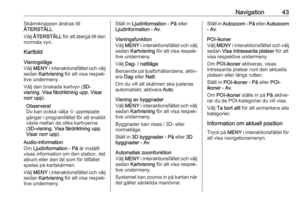 43
43 44
44 45
45 46
46 47
47 48
48 49
49 50
50 51
51 52
52 53
53 54
54 55
55 56
56 57
57 58
58 59
59 60
60 61
61 62
62 63
63 64
64 65
65 66
66 67
67 68
68 69
69 70
70 71
71 72
72 73
73 74
74 75
75 76
76 77
77 78
78 79
79 80
80 81
81 82
82 83
83 84
84 85
85 86
86 87
87 88
88 89
89 90
90 91
91 92
92 93
93 94
94 95
95 96
96 97
97 98
98 99
99 100
100 101
101 102
102 103
103 104
104 105
105 106
106 107
107 108
108 109
109 110
110 111
111 112
112 113
113 114
114 115
115 116
116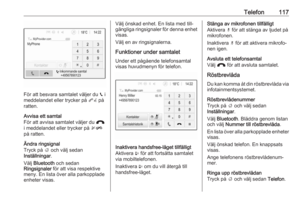 117
117 118
118 119
119 120
120 121
121 122
122 123
123 124
124 125
125 126
126 127
127 128
128 129
129 130
130 131
131 132
132 133
133 134
134 135
135 136
136 137
137 138
138 139
139 140
140 141
141 142
142 143
143 144
144 145
145 146
146 147
147 148
148 149
149 150
150 151
151 152
152